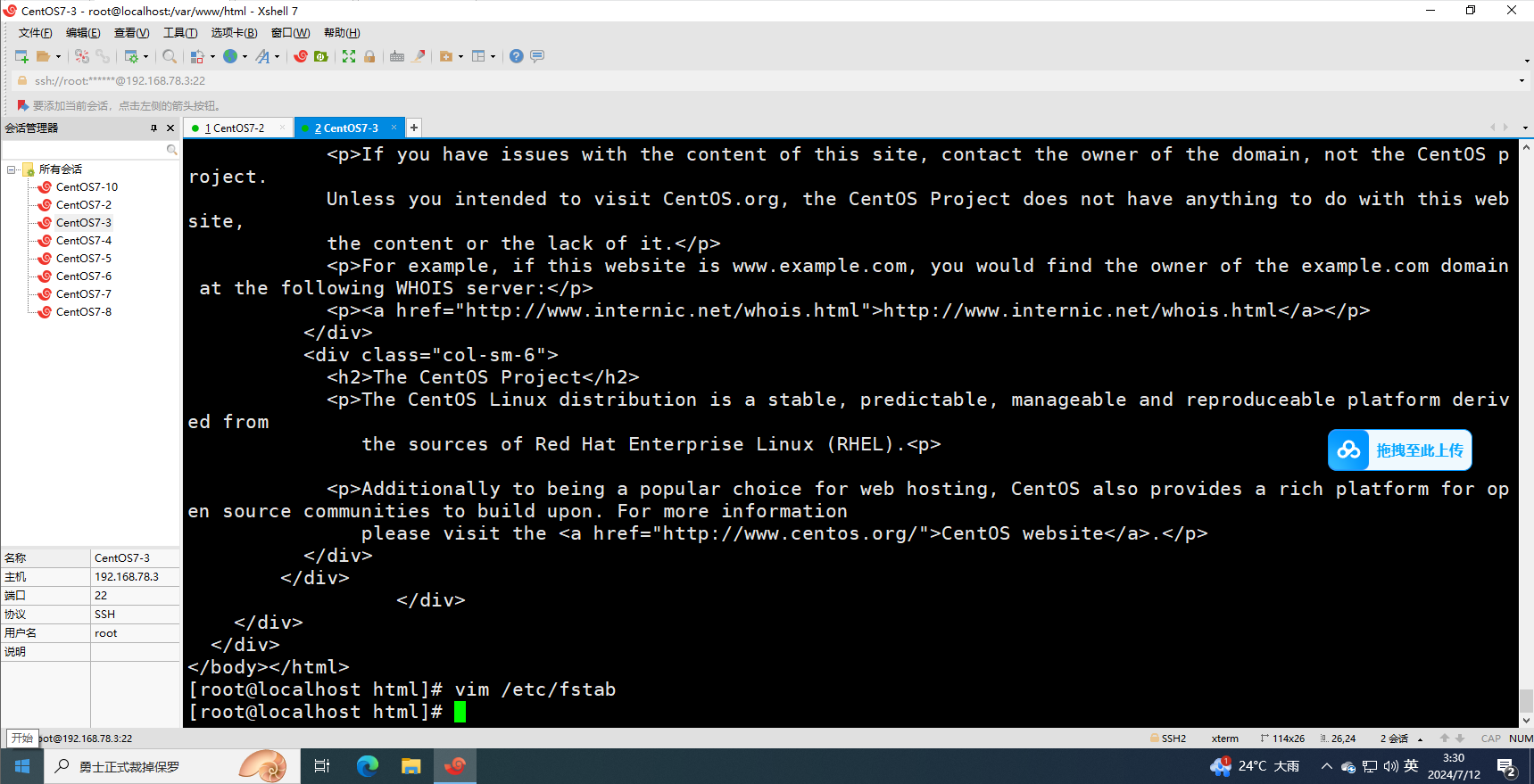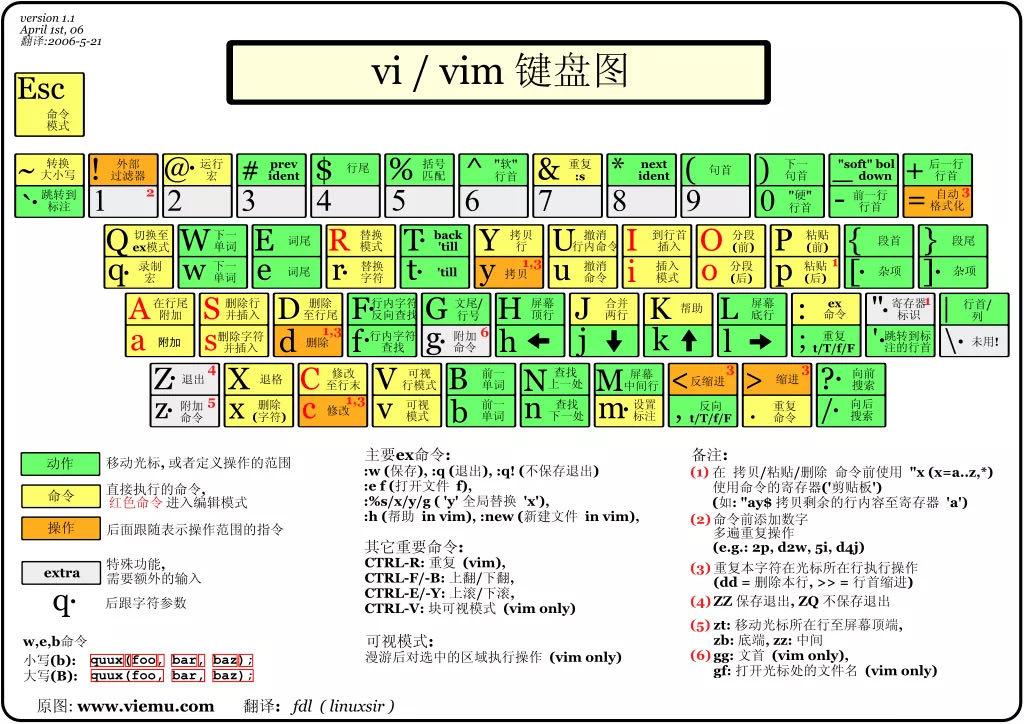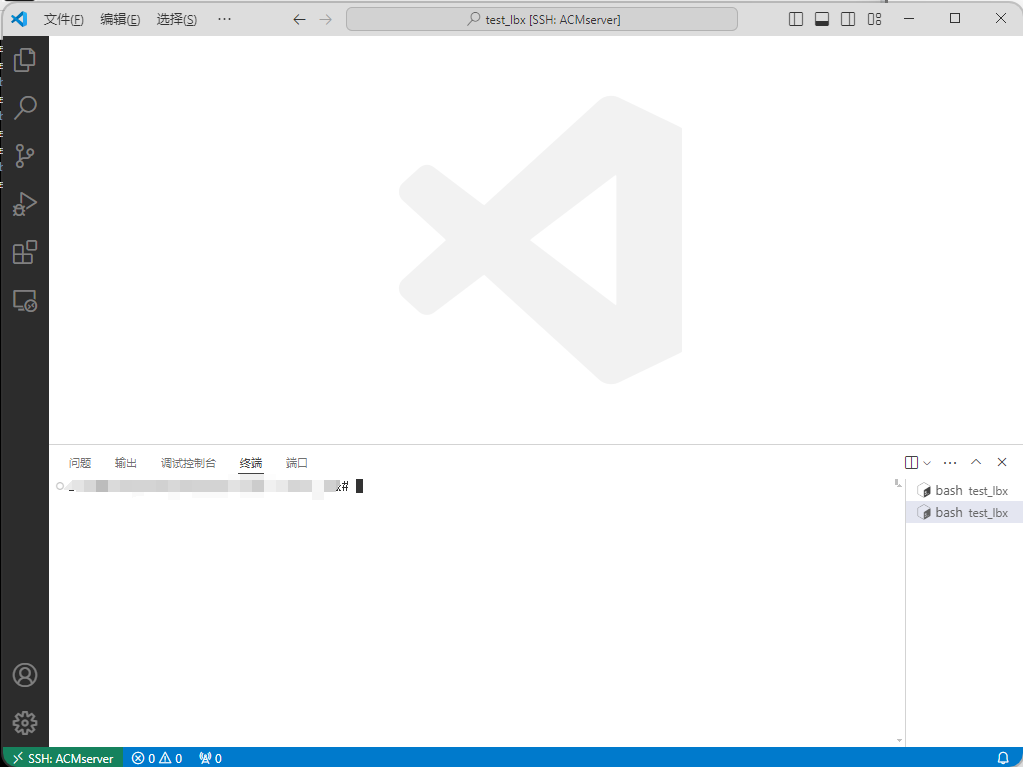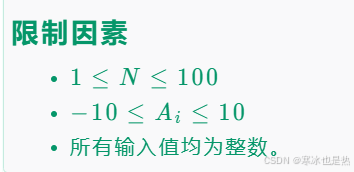在Linux查看运行的Python程序并找到特定的Python程序
- 写在最前面
- 1. 使用`ps`命令
- 查看所有Python进程
- 查看详细信息
- 2. 使用`pgrep`命令
- 查找Python进程ID
- 3. 使用`top`或`htop`命令
- 使用`top`命令
- 使用`htop`命令
- 4. 使用`lsof`命令
- 查找Python进程打开的文件
- 5. 使用`nvidia-smi`命令
- 查看GPU使用情况及对应的进程ID
- 查找特定PID的详细信息
- 6. 结合进程ID查看详细信息
- 查看进程详细信息
- 小结

写在最前面
在Linux环境下,有时候需要查看当前运行的Python程序,并根据特定的参数或详细信息找到目标程序。
这篇博客将介绍几种方法,帮助你快速定位和分析正在运行的Python程序。

1. 使用ps命令
ps命令可以显示当前系统上所有运行的进程。你可以通过组合不同的选项来过滤和显示所需的信息。
查看所有Python进程
要查看所有运行的Python进程,可以使用以下命令:
ps -ef | grep python
该命令会列出所有包含“python”字样的进程,包括进程ID、用户、启动时间等。
查看详细信息
如果需要更详细的信息,可以使用-aux选项:
ps aux | grep python
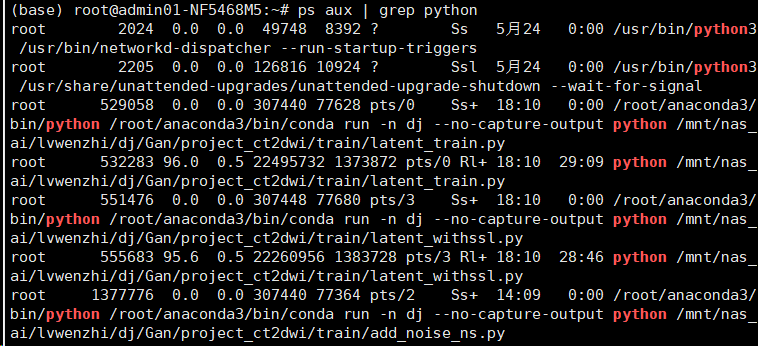
这将显示更详细的信息,如CPU和内存使用情况等。
2. 使用pgrep命令
pgrep命令专门用于查找正在运行的进程ID。它比ps更简洁,适合直接查找Python进程。
查找Python进程ID
pgrep -l python
这将列出所有Python进程及其进程ID。
3. 使用top或htop命令
top和htop命令是实时监控系统进程的工具。它们可以动态地显示进程信息,并支持按需排序和筛选。
使用top命令
在终端中输入top,然后按u键并输入用户名,可以过滤并显示该用户的所有进程。按c键可以显示完整的命令行信息,帮助你定位特定的Python程序。
使用htop命令
htop命令提供了更友好的界面和交互功能。如果没有安装,可以通过以下命令安装:
sudo apt-get install htop
启动htop后,你可以通过F3键进行搜索,输入“python”即可查看所有Python进程。
4. 使用lsof命令
lsof命令用于列出打开的文件和对应的进程,可以帮助你查看某个Python脚本所访问的文件。
查找Python进程打开的文件
lsof -c python
这将显示所有Python进程打开的文件及其详细信息。
5. 使用nvidia-smi命令
如果你的系统中有NVIDIA GPU,并且你想查看每个GPU上运行的Python程序,可以使用nvidia-smi命令。
查看GPU使用情况及对应的进程ID
nvidia-smi
该命令会显示每个GPU的使用情况,包括显存使用、温度等信息,还会显示每个GPU上运行的进程ID(PID)。你可以通过这些PID进一步查找具体的Python程序。
查找特定PID的详细信息
假设在nvidia-smi输出中找到的PID为5678,可以使用以下命令查看详细信息:
ps -p 5678 -f
这将显示进程的详细信息,包括启动命令和参数。
6. 结合进程ID查看详细信息
一旦找到目标Python进程的ID,可以使用ps命令结合进程ID查看详细信息。
查看进程详细信息
假设目标进程ID为1234,可以使用以下命令:
ps -p 1234 -f
这将显示进程的详细信息,包括启动命令和参数。
小结
通过以上几种方法,你可以在Linux系统上方便地查看和分析正在运行的Python程序,并根据显示的详细信息参数找到特定的Python程序。这些工具各有特点,可以根据实际需求选择合适的方法进行操作。希望这篇博客能对你有所帮助。
如果你有其他方法或问题,欢迎在评论区交流和讨论!
hello,我是 是Yu欸 。如果你喜欢我的文章,欢迎三连给我鼓励和支持:👍点赞 📁 关注 💬评论,我会给大家带来更多有用有趣的文章。
原文链接 👉 ,⚡️更新更及时。
欢迎大家添加好友交流。